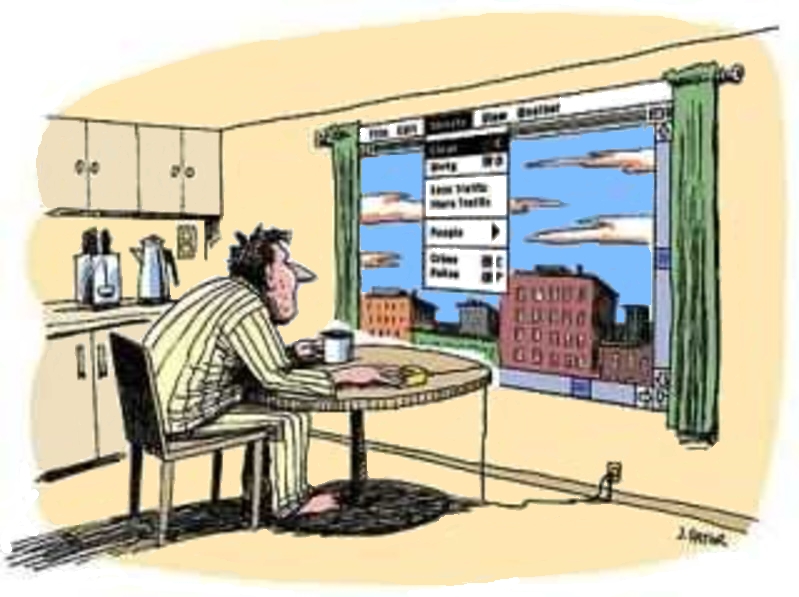My Help » Все публикации пользователя reader hlp » Страница 5
Команды Win+R "Выполнить"
Автор: reader hlp от 19-12-2020, 18:58, посмотрело: 131
сочетание клавиш Win+R
через диспетчер задач Файл - Запустить новую задачу.
Команды для запуска системных утилит и некоторых встроенных программ
Команды запуска элементов панели управления и консоли управления
Команды для быстрого открытия системных папок операционной системы
Категория: Windows
Windows 10. Как открыть классическое окно Система (System)
Автор: reader hlp от 1-12-2020, 10:06, посмотрело: 111
В окно "Выполнить" введите команду
explorer shell:::{BB06C0E4-D293-4f75-8A90-CB05B6477EEE}
Нажмите Ок или Enter — откроется привычное окно "Система" со всеми ранее имеющимися в нем элементами.
Или создайть ярлык на открытие этого окна. В поле "Укажите расположение объекта" введите строку, что и в предыдущем случае.
Категория: Windows
Как установить системный монитор GNOME
Автор: reader hlp от 2-11-2020, 17:58, посмотрело: 90
Команда удаления: $ sudo apt-get remove gnome-system-monitor
Категория: Linux
Как сменить часовой пояс в Debian и Ubuntu Linux
Автор: reader hlp от 16-07-2020, 13:04, посмотрело: 89
Просмотр текущей временной зоны cat /etc/timezone
Команда sudo dpkg-reconfigure tzdata
Команда вызовет настройку пакета tzdata, в конфиге от которого и хранится часовой пояс для системы.
Далее в псевдографическом интерфейсе надо будет выбрать регион (например, «Europe») и город (например, «Москва»). В результате завершения работы мы увидим:
Current default time zone: 'Europe/Moscow'
Local time is now: Wed Dec 15 13:08:13 MSK 2010.
Universal Time is now: Wed Dec 15 10:08:13 UTC 2010.
Это означает, что в качестве часового пояса (time zone) теперь установлен «Europe/Moscow».
Перезапустить cron, иначе он будет работать в том часовом поясе что был до изменения
sudo /etc/init.d/cron stop
sudo /etc/init.d/cron start
Изменение системного времени
работаем по шаблону sudo date mmddHHMMYYyy
для установки даты 18 октября 20:34 2019 года
sudo date 101820342019
Категория: Linux
Блокировка Microsoft Store с помощью групповой политики
Автор: reader hlp от 28-05-2020, 14:14, посмотрело: 98
Категория: Windows
Автоматический вход с систему при старте Windows Server 2012 R2
Автор: reader hlp от 21-05-2020, 17:13, посмотрело: 119
1. control userpasswords2
2. Убираем галку с "Требовать ввод имени пользователя и пароль".
3. Жмем применить и указываем пароль действующего юзера.
Компьютер будет стартовать и авторизовываться под данными параметрами. Для защиты проверьте чтобы в заставке экрана было включено "Начинать с экрана входа в систему" и установлено время.
Примечание если нет галочки с "Требовать ввод ...
Категория: Windows
Выключение по расписанию
Автор: reader hlp от 21-05-2020, 17:02, посмотрело: 71
2. 23 14 * * * /shin/poweroff
(должна присутствовать пустая строка. Расшифровка текста - выключение компа в 14:23)
Для информации лог файл crontab лежит /var/log/syslog
Категория: Linux
Преобразование GPT в MBR
Автор: reader hlp от 21-04-2020, 10:24, посмотрело: 70
В окне установки Windows нажмите на клавиши «Shift» + «F10» (на некоторых ноутбуках может быть «Shift» + «Fn» + «F10»).
Введите команду для запуска утилиты Diskpart для работы с дисками:
diskpart
Следующая команда показывает список дисков:
list disk
Затем нужно выбрать номер диска из списка физических дисков на компьютере, на который вы хотите установить Windows. На компьютере может быть несколько жестких дисков. При выборе диска ориентируйтесь на размер диска.
select disk X (X — номер диска)
Теперь необходимо очистить диск. Все разделы диска и данные будут удалены.
clean
Введите команду для преобразования диска к формату MBR:
convert mbr
После завершения конвертирования диска, введите команду для выхода из утилиты Diskpart:
exit
Категория: Windows
Ping
Автор: reader hlp от 20-04-2020, 10:24, посмотрело: 63
Вариант 1: wf.msc
Вариант 2: Панель управления - Брандмауэра Защитника Windows
Левая колонка.
Дополнительные параметры
Левая колонка.
Левой кнопкой мыши по Правила для входящих подключений -> Создать правило
Укажите тип правила брандмауэра, которое требуется создать
"Настраиваемые" - Далее
Укажите полный путь и имя исполняемого файла программы, которой соответствует данное правило
"Все программы" - Далее
Укажите протоколы и порты, к которым применяется данное правило
в Типе протокола выбрать "ICMPv4" - Далее
Укажите локальный и удаленный IP-адреса, к которым применяется данное правило.
Оставляем "Любой адрес " в обоих вариантах - Далее
Укажите действие, выполняемое при соответствии подключения, заданным в данном правиле
"Разрешить подключение" - Далее
Укажите профили, к которым применяется правило
Указываем "Доменный" и "Частный" - Далее
Укажите имя и описание данного правила (Заполняем строку) - Готово
Категория: Windows
Как вытащить окно, если оно ушло за пределы экрана монитора
Автор: reader hlp от 6-04-2020, 11:37, посмотрело: 129
2. Нажать ALT + Пробел.
3. Появится контекстное меню управления окном. Выбираем ПЕРЕМЕСТИТЬ (Move).
4. При помощи стрелок перемещаем окно программы в нужном направлении
Примечание: Контекстное меню появиться на той грани монитора, за которой скрыто окно программы.
Категория: Windows